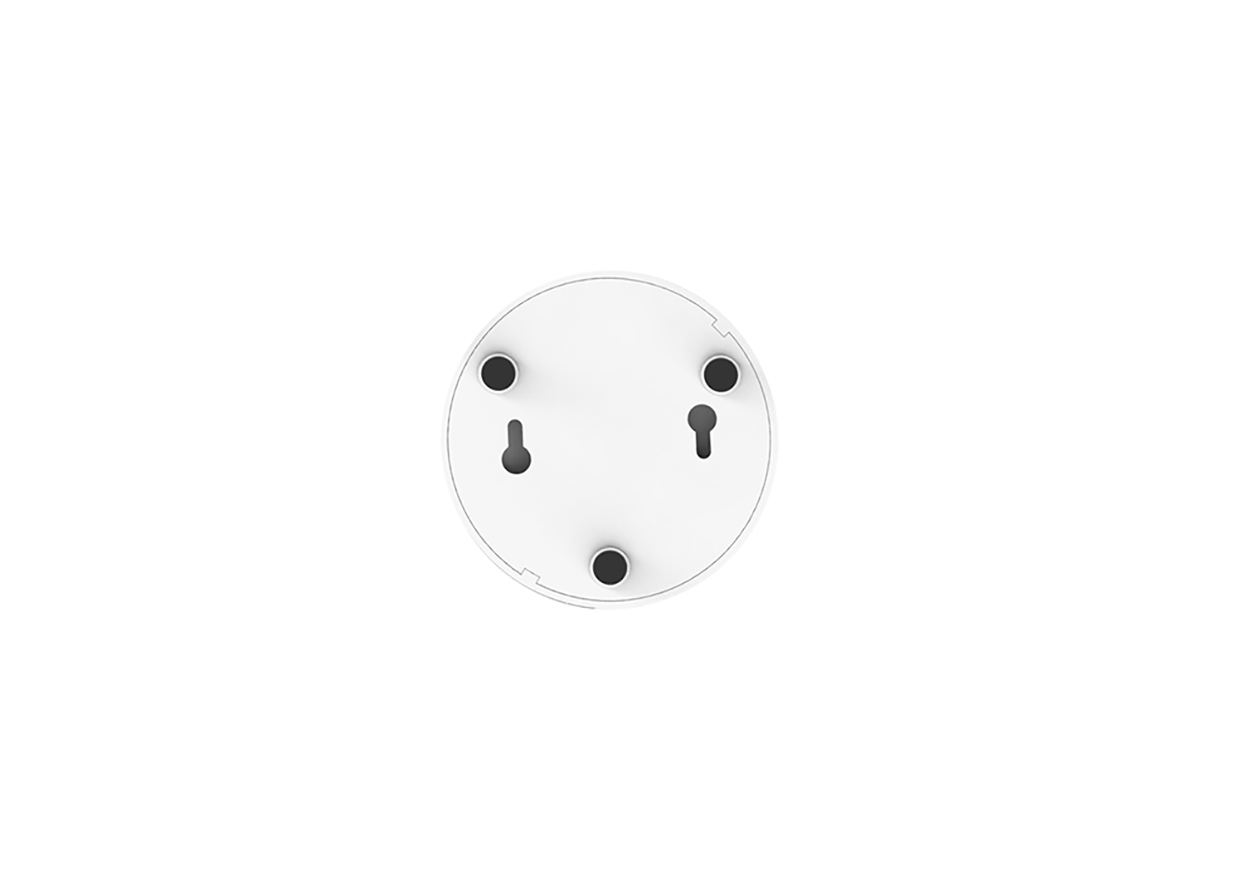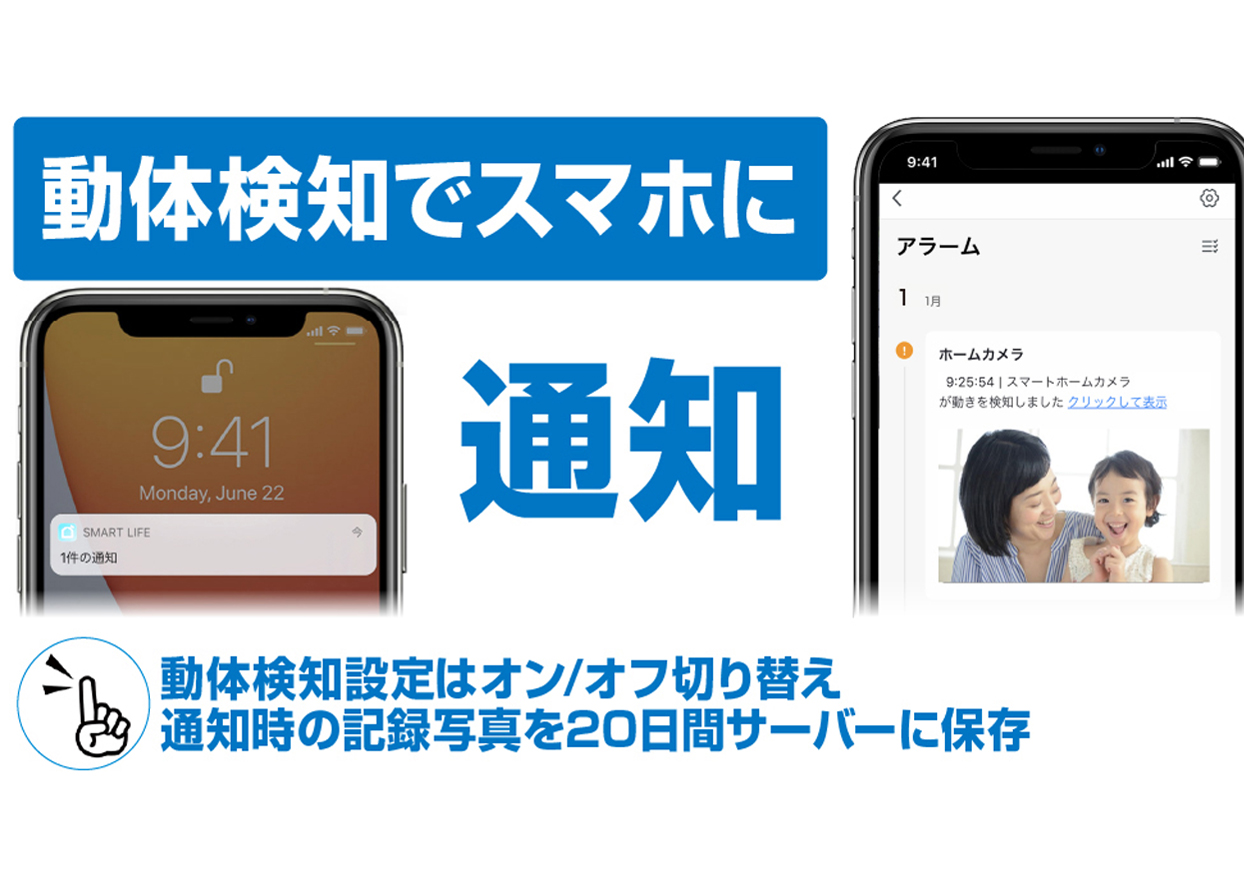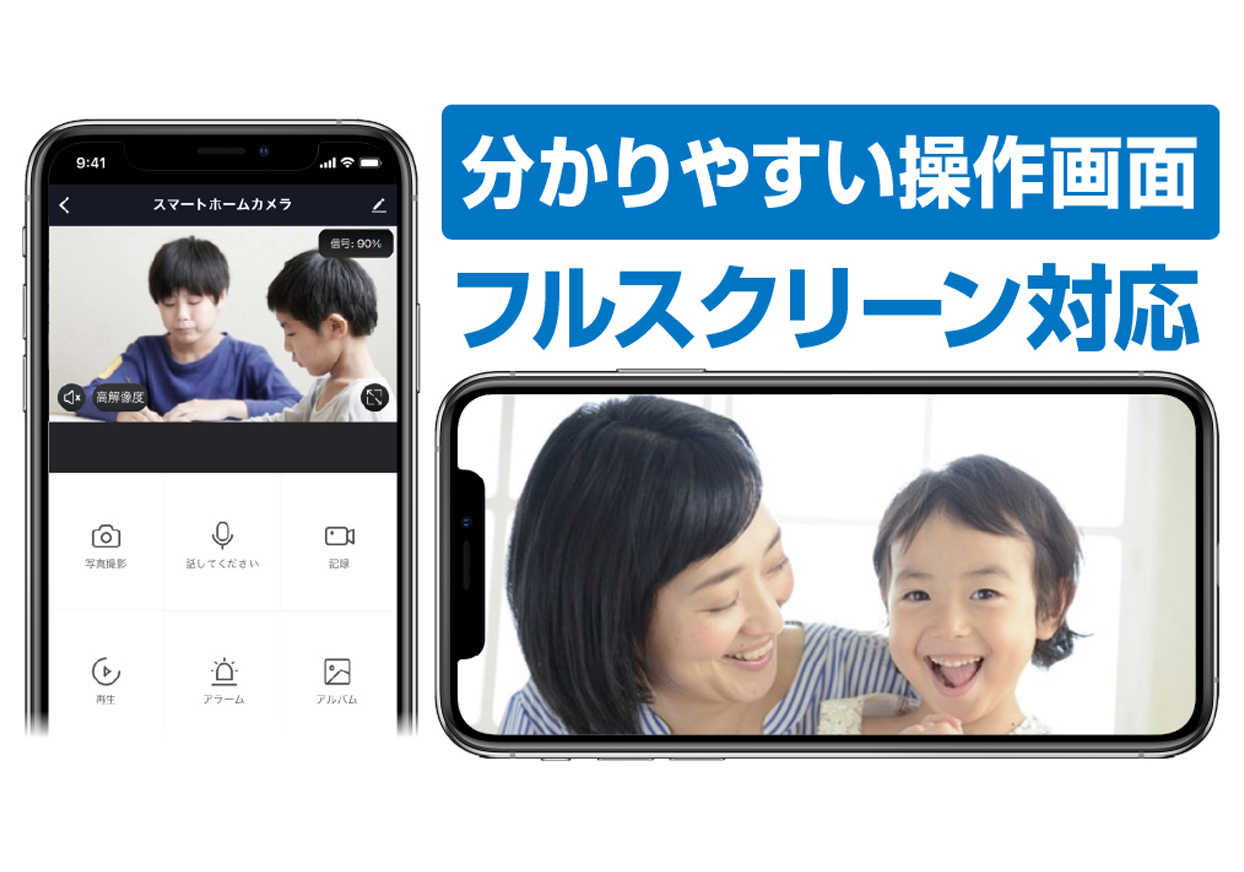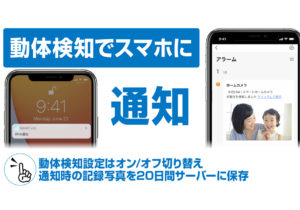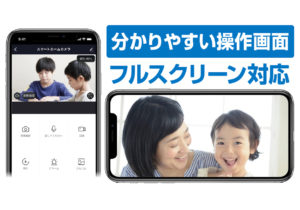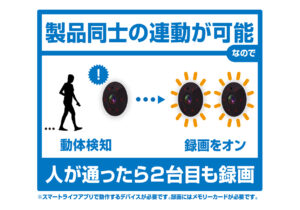KJ-181
スマートホームカメラ
好きな角度に調節可能。
●好きな角度に調節可能。
※遠隔で角度を調整することはできません。
●スマホで室内をリアルタイムで確認できる。
●双方向通話対応で外出先から声がかけられる。
●動体通知で記録写真撮影とスマホへの通知が可能。
●暗視モード切替で暗闇でも撮影。
●最大16台同時に閲覧可能なマルチ画面対応。
アプリで最大16台同時に見ることができます。
※弊社製スマートカメラが16台ある場合。
●SDカード対応で過去の記録も確認できる。
※SDカードは付属していません。
※SDカードに記録した動画や画像は製品本体装着時に限りアプリ内でのみ確認できます。
※USB電源は付属していません。
※本製品は屋内専用です。防水機能はありません。
※全ての機能をご利用いただくには常時インターネット接続した無線LAN環境(Wi-Fiルーターなど)が必要です。
※本製品は2.4GHzに対応しています。5GHzには対応していません。 |
■関連部品
取付に便利な磁石セットの販売はこちら。
・壁や天井に穴を開けずに取り付けできる
・他社製のピンロックを活用することで賃貸の壁や天井にも取り付けできる
・屋内/屋外兼用、強力両面テープ
・本体をしっかり固定するコンパクトで強力なネオジム磁石
(取り付け例)

| 品番 | KJ-181 |
| JANコード | 4907986053814 |
| 本体色 | ホワイト |
| 無線方式 | 無線LAN(Wi-Fi) |
| 準拠規格 | IEEE802.11b/g/n 2.4GHz |
| 通信周波数帯域 | 2.4GHz ※5GHz非対応 |
| セキュリティ | WPA/WPA2-PSK SSL/TLSによる128ビット AES 暗号化 |
| 動画解像度 | 高解像モード(FHD):1920×1080ピクセル 低解像モード(360P):640×360ピクセル |
| フレームレート | 15fps(通常)、10fps(暗視) |
| 動画フォーマット | mp4 |
| 静止画解像度 | 1920×1080ピクセル |
| 静止画フォーマット | png / jpg |
| イメージセンサー | 1/2.9型 CMOS 200万画素 |
| レンズ | F/NO:2.4; Focal Length:3.6mm |
| 赤外線暗視 | 850 nm IR LED up to 30ft |
| 記録媒体 | スマートフォン microSD(1~128GB)SDHCまたはSDXC |
| データ通信量 | 高解像度(FHD):4~8MB/分 低解像度(360P):1~4MB/分 |
| アプリ | スマートライフ+ |
| 対応システム | iOS13以上のiPhone Android8以上のスマートフォン |
| 入力 | 5V 1A microUSB |
| 電源 | 5V1A以上のUSB-Aポート |
| 動作環境温度 | 0~40℃(結露しないこと) |
| 付属品 | USBケーブル |
| 本体サイズ/重量 | 58W×58H×36Dmm(台座部を除く) / 80g |
| パッケージサイズ | 110W×180H×55Dmm |
| パッケージ重量 | 160g |
| メーカー希望小売価格 | オープン |
| 保証期間 | 6ヶ月 |



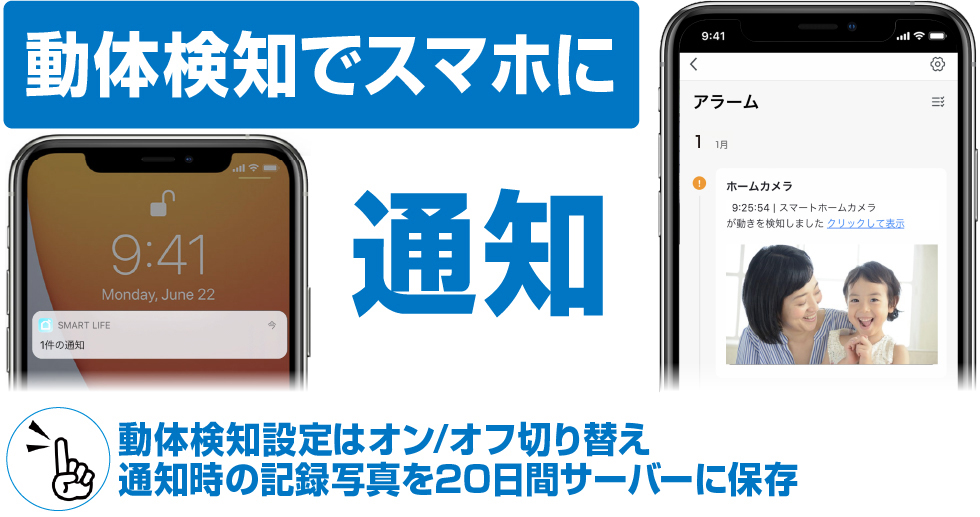
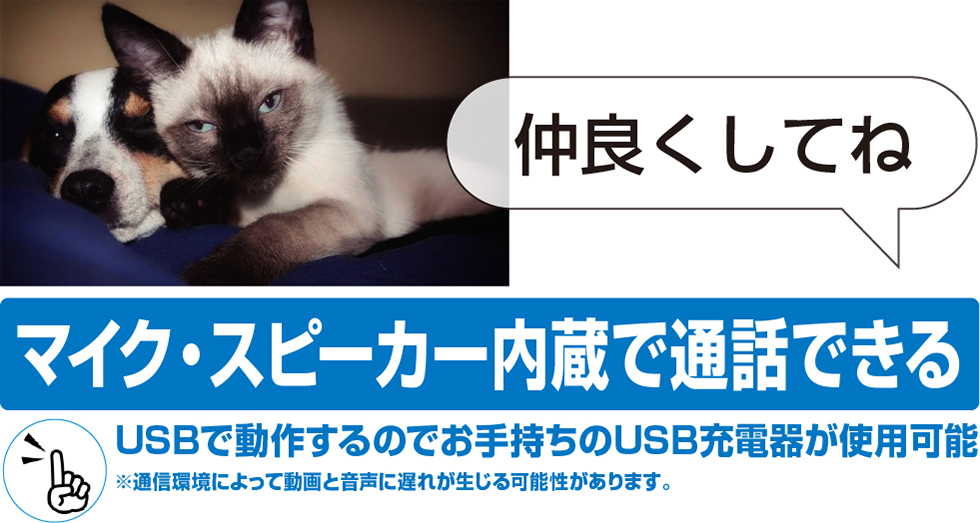






■本体サイズと各部の名称

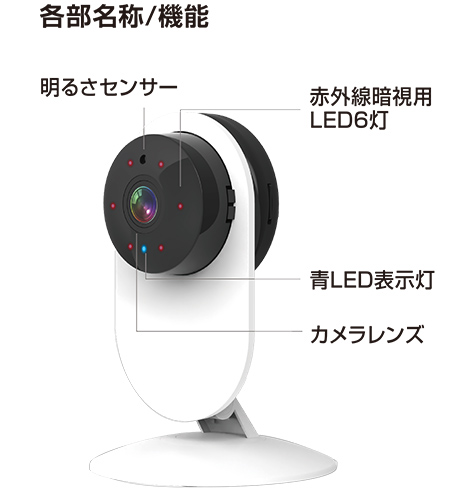

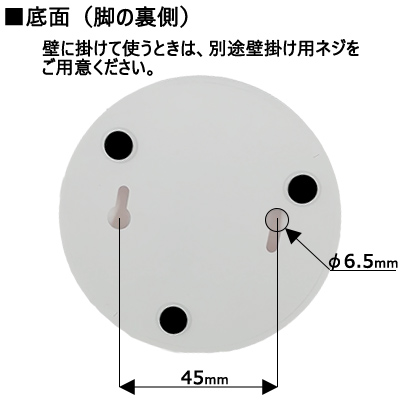
■アプリをインストールし、アカウントを登録する
1.スマートフォンにアプリをインストールします。
ご使用のスマートフォンで、以下のリンクボタンを選択してください。
(iPhoneはApp Store、AndroidはGoogle Playを選択してください。)
【対応アプリ】
スマートライフ+
2.アプリにアカウントを登録する
メールアドレスを入力し、登録します。 NTTdocomo、au、SoftBankなどキャリアメールアドレスは、キャリアメールサーバー側で迷惑メール扱いになってしまって認証コードが届かない可能性がありますので、gmailやyahooメールなど別のメールアドレスをご利用ください。
アプリのインストールとアカウント登録手順
■アプリにデバイスを登録する
アプリを起動しデバイスを追加します。
デバイス登録手順
■アプリ内の使用方法
マイホームから登録したスマートカメラを選択するとカメラの画像を確認できます。
アプリ使用方法
■その他の便利な使い方
| 複数人でカメラの映像を確認する方法 | 1台のデバイス(カメラなど)を複数人で確認することができます。 方法1)アプリ内にグループを作成し共有化する。 方法2)デバイス(カメラなど)単体を共有化する。 方法3)同じアカウントにログインする。 デバイスの共有化方法 |
| 複数台のカメラの映像を同時に見る方法 | 1つの画面に複数台のカメラの映像を表示します。 ※「受信した共有」内のカメラ画面は見れません。 ※マルチビュー機能は「受信した共有」以外にカメラが2台以上ある場合のみ表示されます。 マルチビュー機能 |
| SDカードに記録したデータを保存する方法 | SDカードに記録した動画をスマートフォンに保存したり、LINEやメールで送ることができます。 ダウンロード |
| 製品同士の連動方法 | 用途にあわせてシーン設定を追加できます。 例)1台目のカメラが動体検知後に2台目のカメラの録画を開始する。 ダウンロード |
| 通知オフのスケジュール設定 | メッセージセンターに届く通知をオフにする時間帯を指定できます。 ダウンロード |
| テザリングを活用した使用方法 | スマートフォン2台を活用して1台をテザリング機能をONにしたWi-Fiルーターとして、もう1台を製品登録用として使用します。 ダウンロード |